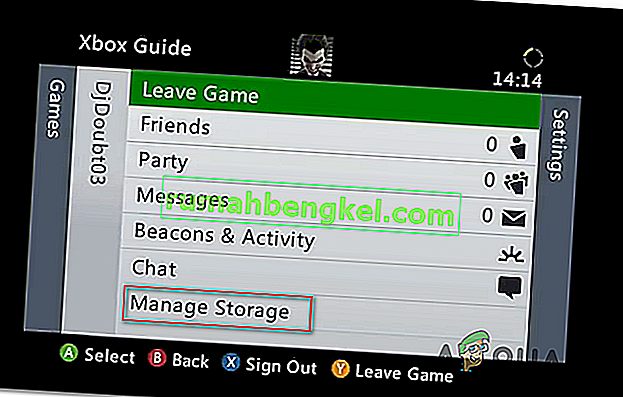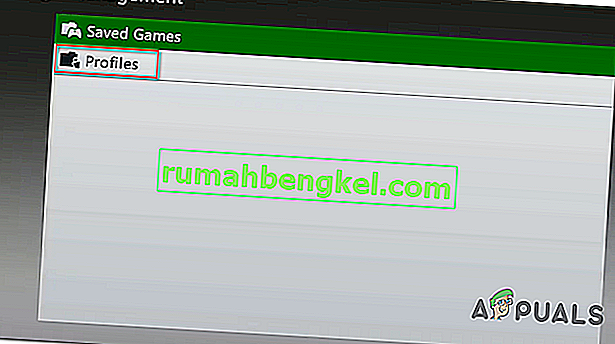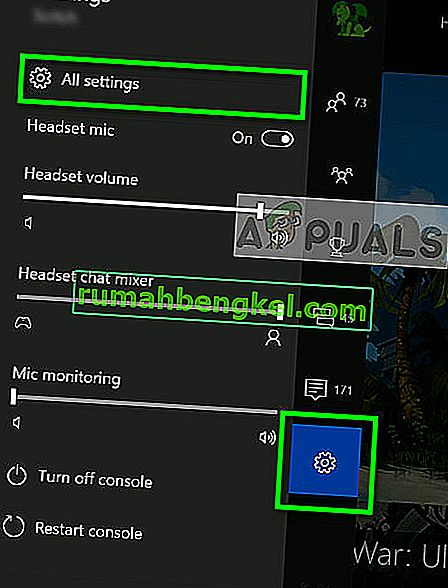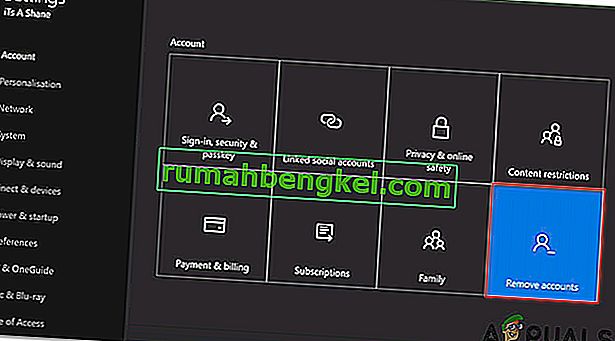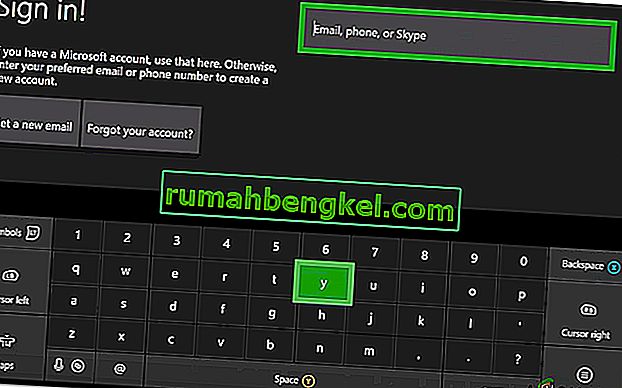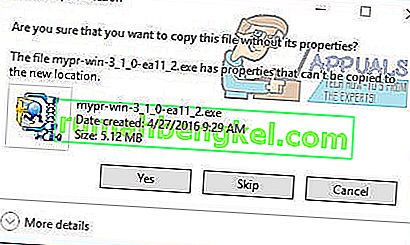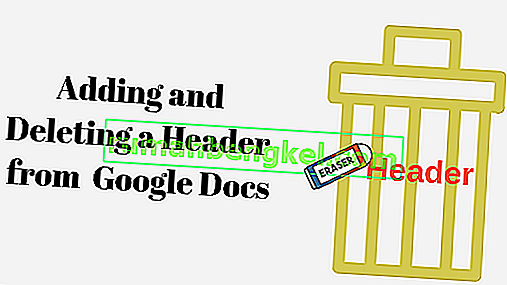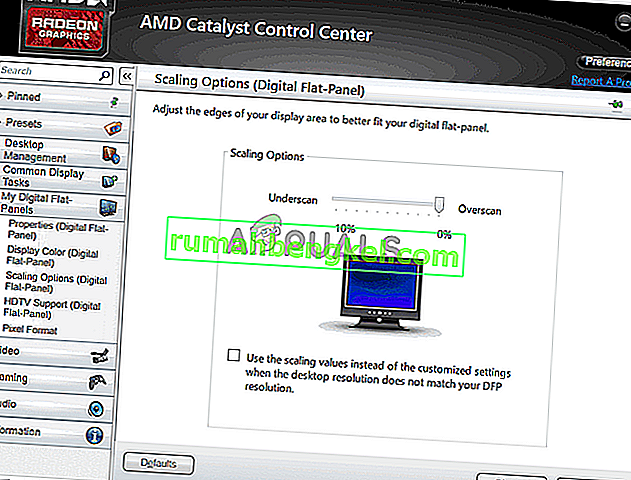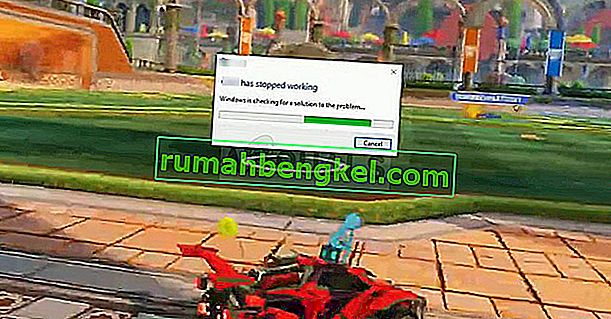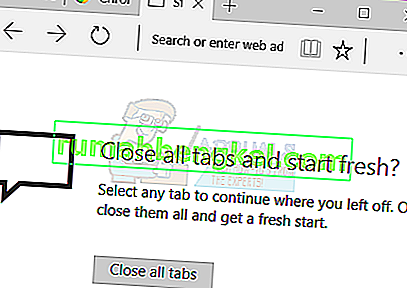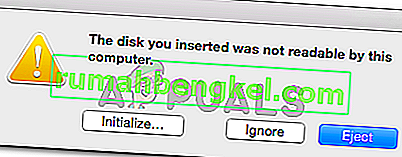- מה גורם לשגיאה 'פרופיל זה לא יכול להתחבר ל- Xbox Live במסוף זה'?
- בדיקת הסטטוס של שרתי Xbox Live
- ביצוע מחזור כוח
- מחיקת אחסון ה- Xbox 360 המקומי (ב- Xbox One)
- יוזם מחדש את פרופיל Xbox One
- ביצוע איפוס רך
"מצטערים, הפרופיל הזה לא יכול להתחבר Xbox Live על הקונסולה הזאת" שגיאה מופיעה כאשר המשתמש מנסה לשחק משחק Xbox360 תאימות לאחור על קונסולת Xbox One. עבור כל המשתמשים, החברות ב- Xbox Live עובדת כרגיל מכיוון שהם יכולים לשחק במשחקי כרטיס זהב זהב של Xbox ולהשתמש בתכונות מקוונות ללא בעיות. נראה כי בעיה זו מוגבלת למשחקים תואמים לאחור המושקים במסוף Xbox One (הם משחקים בסדר גמור ב- Xbox360).

מה גורם לשגיאה 'פרופיל זה לא יכול להתחבר ל- Xbox Live במסוף זה'?
הנה רשימה של דברים שעלולים לגרום בסופו של דבר לשגיאה 'פרופיל זה לא יכול להתחבר ל- Xbox Live במסוף זה' :
- נושא שירות הליבה של Xbox Live - כפי שמתברר, חוסר היכולת לשחק משחקים תואמים לאחור יכול להיגרם גם בגלל בעיית שרת שהיא מעבר לשליטת משתמש הקצה. תחזוקה מתוזמנת והתקפות DDoS על שרתי ה- Xbox באזורכם עשויים לאפשר למסוף שלכם לאמת בעלות. במקרה זה, התיקון היחידי היחיד הוא לחכות לתיקון הבעיה על ידי מהנדסי מיקרוסופט.
- נתוני טמפ 'תקלות - סיבה פוטנציאלית נוספת שעשויה להיות אחראית לבעיה זו היא סוג של נתונים פגומים שנשמרים כעת בתיקיית ה- temp של מסוף ה- Xbox One שלך. אם תרחיש זה ישים, אתה אמור להיות מסוגל לפתור את הבעיה על ידי ביצוע הליך של מחזור חשמל להסרת נתוני טמפ 'ולניקוז קבלים החשמל של המסוף שלך.
- תיקיית אחסון מקומית 360 פגומה - אם בעבר הייתה לכם הפרעה בלתי צפויה בקונסולה בעת משחק משחק תואם לאחור, ייתכן שקבצים מסוימים שנמצאים בתיקיה Local360 נפגמו. במקרה זה, אתה אמור להיות מסוגל לתקן את הבעיה על ידי מחיקת התיקיה באמצעות ממשק Xbox 360 הקלאסי.
- פרופיל Xbox תקוע במצב לימבו - סיבה נוספת שתגרום להתנהגות זו היא פרופיל Xbox שנתקע באמצע תהליך החתימה. מכיוון שתכונת התאימות לאחור צריכה לאמת בעלות, היא לא תוכל לעשות זאת אלא אם תצא מהחשבון ובפרופיל Xbox One שלך.
- שחיתות במערכת ההפעלה - במקרים נדירים מסוימים, ייתכן שתיתקל בבעיה זו בגלל קושחת או רכיבי תוכנה פגומים שלא ניתן לתקן באופן רגיל. במקרה זה, אתה אמור להיות מסוגל לפתור את הבעיה על ידי איפוס כל רכיב מערכת באמצעות הליך איפוס רך.
שיטה 1: בדיקת הסטטוס של שרתי Xbox Live
לפני שנמשיך הלאה לאסטרטגיות תיקון אחרות, חשוב להתחיל במדריך זה לפתרון בעיות ולוודא שהנושא אינו נמצא בשליטתך. זכור כי ייתכן גם כי בעיה זמנית בשרתי Xbox Live אחראית לחוסר היכולת של המסוף שלך לשחק משחקים תואמים לאחור.
בכל פעם שמתרחשת בעיה זו, זה בדרך כלל נובע משני סיבות עיקריות - יש תקופת תחזוקה מתוזמנת או שיש איזושהי בעיה של הפסקת חשמל בלתי צפויה (התקפת DDoS או בעיה בלתי צפויה בשרתים באזורכם).
אם שירותי הליבה מושבתים, הבעלות על המשחק שלך לא תאושר, כך שלא תוכל לשחק במשחק התואם לאחור. אם אתה חושב שתרחיש זה עשוי להיות ישים, בקר בקישור זה ( כאן ) וודא אם שירותי ליבה כלשהם אינם פועלים כרגע או מתפקדים עם יכולות מוגבלות.

אם בסופו של דבר חקירה זו מגלה בעיית שרת שאינה בשליטתך, אין הרבה דברים אחרים שאתה יכול לעשות מלבד לחכות למהנדסים של מיקרוסופט כדי לפתור את הבעיה. הקפד לבדוק את דף הסטטוס של Xbox באופן קבוע עד שתראה שהבעיה נפתרה.
עם זאת, אם החקירה לא הצביעה על בעיות שרת כלשהן, עבור ישירות לשיטה הבאה להלן לקבלת הוראות שונות שתפתור את הבעיה אם היא מתרחשת באופן מקומי.
שיטה 2: ביצוע מחזור כוח
אם אימתת בעבר שהבעיה מתרחשת רק באופן מקומי והיא לא נגרמת בגלל בעיית שרת, קבצים זמניים עשויים להיות אחראים להופעת ה- Sorry, פרופיל זה אינו יכול להתחבר ל- Xbox בשידור חי במסוף זה '. שְׁגִיאָה.
הדרך היעילה ביותר לפתור את הודעת השגיאה, במקרה זה, היא לבצע מחזור צריכת חשמל. הליך של רכיבה על אופניים ינקה את הרוב המכריע של הקבצים הזמניים שעלולים לגרום לקוד שגיאה זה מבלי להשפיע על אף אחד מהמשחקים, היישומים והעדפות המשתמש שלך.
כמה משתמשים מושפעים אישרו כי הם הצליחו לפתור את הבעיה לחלוטין לאחר ביצוע ההוראות שלהלן. להלן מדריך מהיר לביצוע הליך של רכיבה על כוח במסוף ה- Xbox One שלך:
- התחל את הפעולה על ידי וודא שהקונסולה שלך מופעלת לחלוטין ואינה נמצאת במצב תרדמה כרגע.
- לאחר מכן לחץ על כפתור ה- Xbox שבחזית המסוף שלך והקש עליו לחוץ למשך כ -10 שניות (או עד שהנורית הקדמית מפסיקה להבהב). אחרי שאתה רואה את זה מתרחש, שחרר את הכפתור והמתין עד שהחשמל ינותק לחלוטין.

- ברגע שהקונסולה שלך כבר לא מציגה סימני פעילות, המתן דקה שלמה בערך. כדי להבטיח שהתהליך יצליח, אתה יכול גם לנסות לנתק את הכבל משקע החשמל.
- הפעל שוב את המסוף שלך על ידי לחיצה על כפתור ה- Xbox של המסוף. אבל הפעם, הפוך את זה ללחיצה קצרה בלבד. במהלך רצף האתחול הבא, עקוב אחר רצף האנימציה של Xbox. אם אתה רואה את זה, זה אישור כי הליך רכיבת הכוח היה מוצלח.

- לאחר השלמת רצף האתחול, נסה לשחק שוב את המשחק התואם לאחור ולראות אם הבעיה נפתרה.
אם אתה עדיין נתקל בשגיאה 'מצטער, פרופיל זה לא יכול להתחבר ל- Xbox Live במסוף זה' בזמן שאתה מנסה להפעיל את המשחק, עבור למטה לשיטה הבאה למטה.
שיטה 3: מחיקת אחסון ה- Xbox 360 המקומי (ב- Xbox One)
כפי שמתברר, השגיאה 'מצטער, פרופיל זה לא יכול להתחבר ל- Xbox live במסוף זה' יכולה להתרחש גם בגלל סוג של השחתה בקבצים בתוך תיקיית האחסון Local360 שלך. זה בדרך כלל מוסתר מהעין וניתן לגשת אליו בקלות לאחר שתנסה להפעיל את המשחק התואם לאחור.
כמה משתמשים מושפעים אישרו כי הם הצליחו לתקן את הבעיה על ידי גישה למקטע ניהול אחסון בממשק ה- Xbox 360 הקלאסי ומחיקת פרופיל Xbox360. לאחר שעשו זאת, הפעלו מחדש את הקונסולה והגדירו אותה שוב, הם הצליחו לשחק במשחק התואם לאחור ללא בעיות.
להלן מדריך מהיר למחיקת אחסון ה- Xbox 360 המקומי במסוף ה- Xbox One שלך:
- הפעל את המשחק התואם לאחור מקונסולת ה- Xbox One שלך. כאשר אתה רואה את הודעת השגיאה, לחץ על כפתור ה- Xbox בבקר שלך כדי להוציא את ממשק ה- Xbox 360 הקלאסי.
- ברגע שאתה נכנס לתפריט מדריך ה- Xbox, נווט אל ניהול אחסון ולחץ על A כדי לגשת אליו. בחר כן על ניהול שטח אחסון אישור הבקשה.
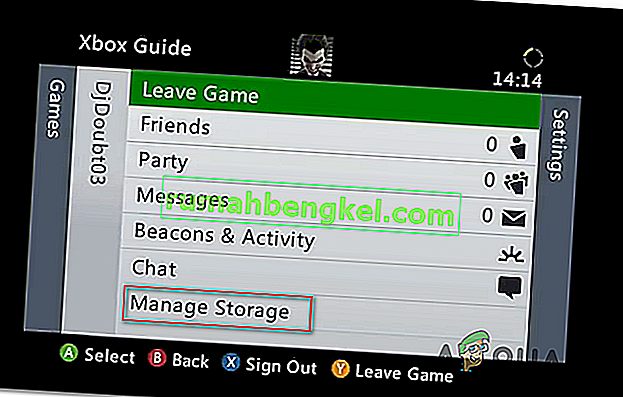
- ברגע שאתה נכנס לחלון ניהול אחסון , בחר בתיקיית פרופילים ולחץ על כפתור A. כדי לגשת אליו.
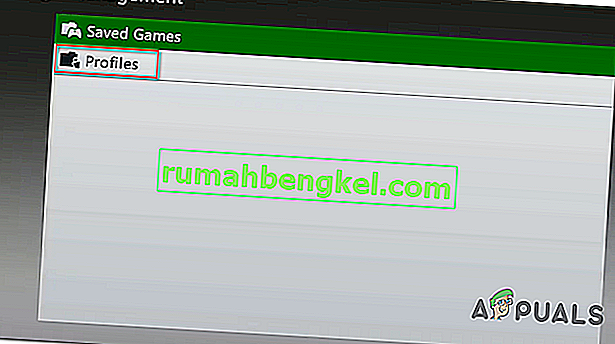
- מהתפריט הבא בחר בפרופיל המקומי שלך ולחץ על כפתור Y כדי לתזמן אותו למחיקה. לאחר מכן, בחר כן בהנחיית האישור כדי לאשר את הפעולה, ואז המתן לסיום.
- לאחר פינוי שטח ה- Xbox 360 המקומי, נסה לשחק שוב במשחק התואם לאחור ולראות אם הבעיה נפתרה כעת.
אם אתה עדיין נתקל באותה שגיאה 'מצטער, פרופיל זה לא יכול להתחבר ל- Xbox בשידור חי במסוף זה' , עבור למטה לשיטה הבאה למטה.
שיטה 4: הפעלה מחדש של פרופיל Xbox One
אם הגעת עד הלום ללא תיקון בר-קיימא, סביר להניח שהבעיה מתרחשת בגלל איזשהו חוסר עקביות עם הפרופיל שאיתו אתה מחובר כעת.
מספר משתמשים שהתקשו גם לפתור את השגיאה 'מצטערים, פרופיל זה לא יכול להתחבר ל- Xbox בשידור חי במסוף זה' אישרו כי הם הצליחו סוף סוף לשחק משחקים תואמים לאחור לאחר שהסירו והוסיפו מחדש את חשבון ה- Xbox שלהם.
להלן מדריך מהיר כיצד לעשות זאת במסוף ה- Xbox One שלך:
- בבקר ה- Xbox One שלך, לחץ על כפתור ה- Xbox ואז בחר בסמל ההגדרות דרך תפריט המדריך שהופיע לאחרונה. לאחר מכן, עברו ליד ימין או שמאל (תלוי בהעדפות המשתמש שלכם) ובחרו בכל ההגדרות .
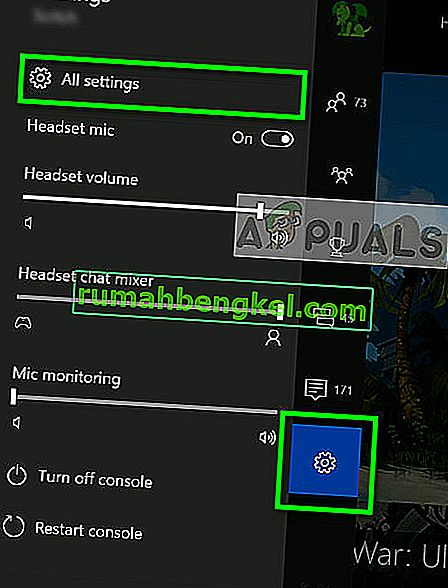
- ברגע שאתה נכנס לתפריט ההגדרות , עבור לכרטיסייה חשבון. לאחר הגעתך, עבור לצד ימין ובחר להסיר חשבונות.
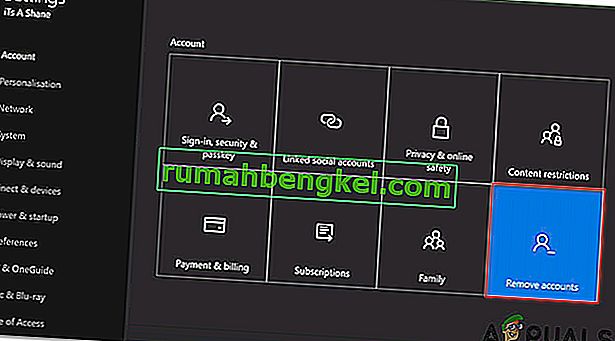
- בחר את החשבון שברצונך להסיר, ולאחר מכן אשר את תהליך ההסרה.
- לאחר השלמת התהליך, הפעל מחדש את המחשב ובדוק אם הבעיה נפתרה בהפעלה הבאה של המערכת לאחר שתיכנס שוב.
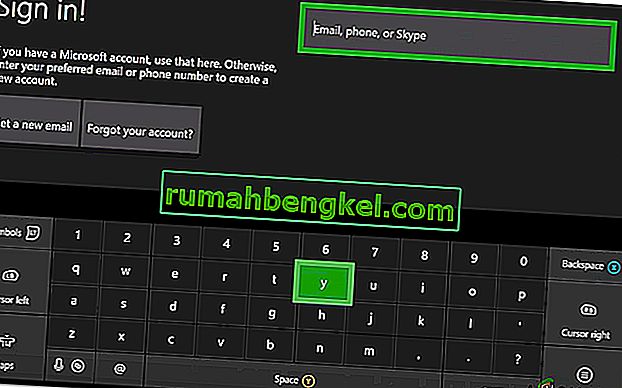
- הפעל שוב את המשחק התואם לאחור ובדוק אם אותה בעיה עדיין מתרחשת.
אם אתה עדיין נתקל באותה שגיאה 'מצטער, פרופיל זה לא יכול להתחבר ל- Xbox בשידור חי במסוף זה' , עבור למטה לשיטה הסופית למטה.
שיטה 5: ביצוע איפוס רך
אם עקבת אחר כל השיטה לעיל ואתה עדיין נתקל באותה שגיאה 'מצטער, פרופיל זה לא יכול להתחבר ל- Xbox בשידור חי במסוף זה' , סביר להניח שאתה נתקל בבעיה עם קובץ מערכת כלשהו שלא יעבור כך בקלות .
במקרה זה, התקווה היחידה שלך לפתור את הבעיה היא לאפס כל רכיב קושחה ותוכנה שעלול לגרום לבעיה זו. לצורך שמירת הנתונים שלך, הגישה הטובה ביותר תהיה ללכת לאיפוס רך.
איפוס רך יאפשר לך לרענן כל רכיב של מערכת ההפעלה תוך שהוא מאפשר לך לשמור את כל המשחקים והנתונים שלך. להלן מדריך מהיר לאיפוס המפעל ב- Xbox One:
- במסוף ה- Xbox One שלך, לחץ פעם אחת על כפתור ה- Xbox (בבקר שלך) כדי לפתוח את תפריט המדריך. לאחר שתצליח להגיע לשם, עבור אל מערכת> הגדרות> מערכת> פרטי מסוף . ברגע שתגיע לתפריט מידע על המסוף , בחר אפס את המסוף מהתפריט שהופיע לאחרונה.

- ברגע שאתה מצליח להיכנס לתפריט Reset console, בחר באיפוס ושמור את המשחקים והאפליקציות שלי מהתפריט שזה עתה הופיע.

- המתן עד לסיום התהליך מכיוון שהקונסולה שלך תופעל מחדש אוטומטית בסוף זה. לאחר שהקונסולה שלך תתחיל לפעול שוב, נסה לשחק שוב את המשחק התואם לאחור ולראות אם הבעיה נפתרה כעת.